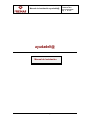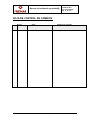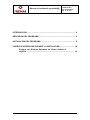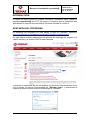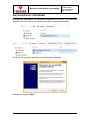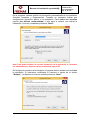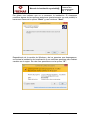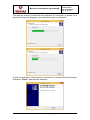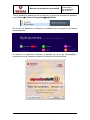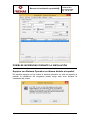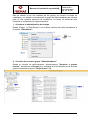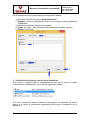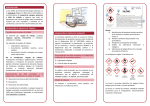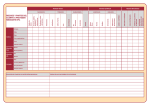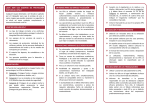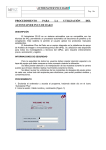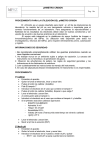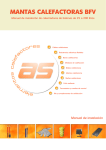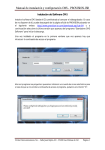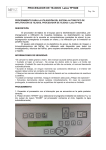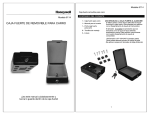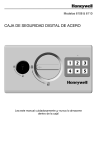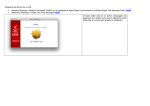Download ayudadelt@
Transcript
Manual de Instalación ayudadelt@ ayudadelt@ Manual de Instalación AYUDADELT@ Ayudadelt@ Manual de Instalación.doc Fecha: 09-07-2015 Pág. 1 de 12 Manual de Instalación ayudadelt@ Ayudadelt@ Manual de Instalación.doc Fecha: 09-07-2015 Pág. 2 de 12 HOJA DE CONTROL DE CAMBIOS RFecha e v 109/07/2015 Autor Modificación realizada Dirección de Operaciones AYUDADELT@ Revisión y actualización del documento. Manual de Instalación ayudadelt@ Ayudadelt@ Manual de Instalación.doc Fecha: 09-07-2015 Pág. 3 de 12 INTRODUCCION ............................................................................................... 4 DESCARGA DEL PROGRAMA ........................................................................ 4 INSTALACION DEL PROGRAMA .................................................................... 5 POSIBLES INCIDENCIAS DURANTE LA INSTALACIÓN ............................. 10 Equipos con Sistema Operativo en idioma distinto al español. .............................................................................................. 10 AYUDADELT@ Manual de Instalación ayudadelt@ Ayudadelt@ Manual de Instalación.doc Fecha: 09-07-2015 Pág. 4 de 12 INTRODUCCION El objeto de este manual es detallar los pasos necesarios para instalar el programa ayudadelt@ en el PC del usuario. Los pasos para la instalación son aplicables a la mayoría de versiones de Windows incluida la versión 8. DESCARGA DEL PROGRAMA La descarga del programa se hará desde la web de FREMAP. Dirección: http://www.fremap.es/utilidades/AyudaDelta/Paginas/AyudaDelta.aspx En esta página estarán disponibles dos enlaces de descarga del programa, la versión normal y la versión CONTA para Cataluña. Al pinchar en cualquiera de los dos enlaces nos solicitará que deseamos hacer con el fichero. La opción recomendada es “Guardar como” y seleccionar la carpeta de destino donde queremos descargar el instalable. AYUDADELT@ Manual de Instalación ayudadelt@ Ayudadelt@ Manual de Instalación.doc Fecha: 09-07-2015 Pág. 5 de 12 INSTALACION DEL PROGRAMA El programa descargado se encuentra comprimido. El fichero que debemos ejecutar es el .msi que se encuentra dentro de la carpeta comprimida. Al ejecutar el programa arrancara el asistente de instalación. Pulsamos la opción “Next”. AYUDADELT@ Manual de Instalación ayudadelt@ Ayudadelt@ Manual de Instalación.doc Fecha: 09-07-2015 Pág. 6 de 12 En la siguiente ventana solicita la información personalizada de la instalación (Nombre Completo y Organización). También es necesario indicar que configuración queremos aplicar a la instalación, Para todos los usuarios (opción por defecto recomendada) o solo para el usuario que realiza la instalación. Una vez completado pulsamos “Next”. Nota. Para poder efectuar la correcta instalación de la aplicación es necesario ser administrador o disponer de los permisos de este perfil. En la siguiente ventana seleccionamos la carpeta destino donde será instalada la aplicación. Si deseamos modificarla lo haremos a través de la opción “Browse” y si dejamos la ruta por defecto pulsamos “Next”. AYUDADELT@ Manual de Instalación ayudadelt@ Ayudadelt@ Manual de Instalación.doc Fecha: 09-07-2015 Pág. 7 de 12 Por ultimo nos indicara que va a comenzar la instalación. Si deseamos modificar alguna de las opciones anteriores (posteriormente no será posible) lo haremos a traves de la opcion “Back” y para continuar “Next”. Dependiendo de la versión de Windows y de los permisos que dispongamos, se iniciara la instalación de la aplicación o nos solicitara permisos para realizar cambios en el equipo. En este caso permitimos con la opcion “Si”. AYUDADELT@ Manual de Instalación ayudadelt@ Ayudadelt@ Manual de Instalación.doc Fecha: 09-07-2015 Pág. 8 de 12 Tras esto se iniciara la instalación del programa. Su evolución se puede ver a través de la barra de progreso y de las acciones que va realizando. Si todo ha finalizado correctamente se mostrara la ventana final del asistente. Pulsamos “Finish” para salir del asistente. AYUDADELT@ Manual de Instalación ayudadelt@ Ayudadelt@ Manual de Instalación.doc Fecha: 09-07-2015 Pág. 9 de 12 Tras la instalación podremos ver la carpeta y el acceso a la aplicación desde el menú Inicio Todos los ProgramasAyudaDelta En el caso de disponer de Windows 8, podremos ver el acceso en la ventana de aplicaciones. Al arrancar la aplicación veremos la pantalla de inicio de ayudadelt@ y accederemos a la ventana principal de consulta de Partes de Baja. AYUDADELT@ Manual de Instalación ayudadelt@ Ayudadelt@ Manual de Instalación.doc Fecha: 09-07-2015 Pág. 10 de 12 POSIBLES INCIDENCIAS DURANTE LA INSTALACIÓN Equipos con Sistema Operativo en idioma distinto al español. En aquellos equipos en los cuales el sistema operativo no está en español al realizar la instalación del programa puede surgir este error durante la instalación del mismo AYUDADELT@ Manual de Instalación ayudadelt@ Ayudadelt@ Manual de Instalación.doc Fecha: 09-07-2015 Pág. 11 de 12 Esto es debido a que los nombres de los grupos de usuario no están en castellano y no detecta correctamente el grupo de Administradores de sistema para el cual necesita permisos de instalación. La forma de solventar este incidente es realizando los siguientes pasos: 1. Acceder a la administración del equipo Desde “Equipo” (o “Este Equipo”) con el botón derecho del ratón accedemos a la opción “Administrar”. 2. Creación de un nuevo grupo “Administradores” Desde la consola de administracion, seleccionamos “Usuarios y grupos locales”, accedemos a Grupos (1) y mediante el boton derecho en el area de grupos indicamos la opcion “Grupo nuevo” (2). AYUDADELT@ Manual de Instalación ayudadelt@ Ayudadelt@ Manual de Instalación.doc Fecha: 09-07-2015 Pág. 12 de 12 En la ventana de nuevo grupo efectuar los siguientes pasos: 1.Informar el nombre del grupo “Administradores” 2.“Agregar” usuarios a este grupo (todos los que vayan a usar la aplicación ayudadelta). 3.Verificar los usuarios incluidos en el grupo. 4.“Crear” el Grupo. (esto reiniciara esta ventana pero creará el grupo). 5.“Cerrar” la ventana. 3. Verificación del Grupo y reinicio de la instalación. Tras cerrar la ventana anterior, comprobaremos que se ha creado el grupo correctamente visualizandolo en la lista de grupos del sistema Tras esto, cerraremos sesion (necesario para aplicar los cambios del nuevo grupo) y al volver a conectarnos ejecutamos de nuevo la instalación de la aplicación. AYUDADELT@